Как проверить количество циклов заряда батареи на Mac? – Установить приложение
Мы покупаем MacBook из-за их портативности, из-за того, что мы можем выполнять свою работу, сидя за столом, на диване, в конференц-зале, кафе или в самолете. Срок службы батареи MacBook Pro или MacBook Air является ключевым аспектом такой мобильности — чем дольше она работает, тем дольше мы можем оставаться в пути.
Однако со временем батареи изнашиваются и теряют заявленную емкость. Если у вас есть более старый MacBook, скажем, 10-летней давности, вам повезет, если вы получите от него два часа батареи прямо сейчас, если таковые имеются.
Меняется и процесс обслуживания аккумуляторов. Если раньше вы могли просто заменить аккумулятор MacBook Pro самостоятельно, без каких-либо специальных инструментов, то теперь это сделать намного сложнее. Итак, давайте углубимся в вопрос количества циклов работы батареи Mac, как найти подходящую замену батареи MacBook Air и другие способы продлить срок службы батареи MacBook Pro.
Что такое счетчик циклов батареи Mac?
Если вы читали что-нибудь об батареях Mac в Интернете, вы могли часто встречать понятие количества циклов батареи MacBook Pro. Что означает этот счетчик циклов MacBook?
Счетчик циклов просто представляет собой количество раз, когда батарея вашего MacBook Pro израсходовала 100 % заряда батареи. Поскольку каждый раз, когда вы заряжаете свой ноутбук, емкость аккумулятора уменьшается, большое количество циклов MacBook является хорошим показателем общего состояния вашего аккумулятора.
Согласно Apple, 1000 циклов должны снизить емкость батареи вашего Mac примерно до 80%, после чего вы, вероятно, начнете видеть уведомления о необходимости обслуживания батареи.
Стоит добавить, что только использование части вашей батареи, а затем повторная зарядка вашего Mac также считается циклом, поэтому лучше дать вашему Mac полностью разрядить батарею перед перезарядкой. Точно так же не оставляйте свой MacBook подключенным все время, и если вам нужно поместить свой Mac в хранилище, обязательно оставьте его полузаряженным и полностью выключите, а не просто усыпите.
Так как же узнать количество циклов зарядки батареи вашего Mac прямо сейчас?
Как проверить аккумулятор вашего MacBook
Есть много вещей, которые могут пойти не так с вашей батареей MacBook, но большинство из них просто результат слишком большого количества циклов батареи. Чтобы проверить количество циклов заряда батареи:
Запуск приложений (⌘ + Shift + A) ➙ Утилиты
Дважды щелкните «Информация о системе».
В категории «Мощность» найдите количество циклов и состояние.
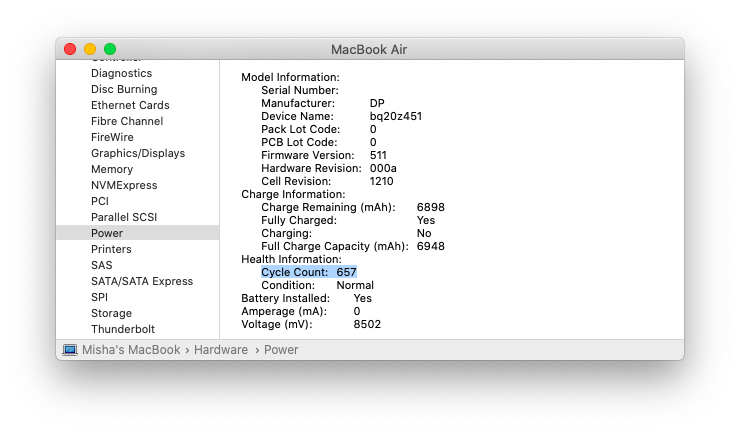
Как упоминалось выше, общее эмпирическое правило заключается в том, чтобы считать нормальным все, что ниже 1000. Но часто знания количества циклов и состояния батареи недостаточно — вам нужно более подробное решение.
iStat Menus — это расширенный системный монитор, который будет давать вам информацию о каждом аспекте вашего Mac в режиме реального времени прямо из строки меню. Что касается батареи, iStat Menus тщательно отслеживает уровень заряда батареи вашего Mac с течением времени, предоставляет вам точную емкость батареи в мАч, отслеживает время, затраченное на зарядку, и многое другое.
Кроме того, iStat Menus — незаменимый инструмент для отслеживания вашего процессора, графического процессора, оперативной памяти, сети, датчиков и любых других аспектов вашего Mac прямо у вас под рукой.
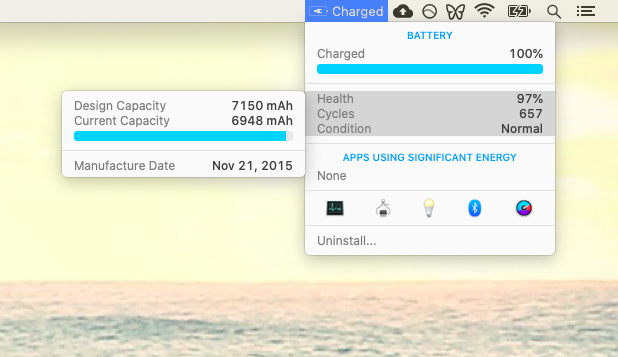
✕ Удалить баннер приложения
Как исправить проблемы с батареей Mac
Как только вы заметите проблему с аккумулятором вашего Mac (возможно, вы уже получили предупреждение о сервисном аккумуляторе MacBook), вы можете сделать несколько вещей.
Как правило, если ваш Mac относительно новый и имеет менее 1000 циклов зарядки аккумулятора, на него все еще может распространяться гарантия Apple или AppleCare+. В этом случае вы можете просто принести свой Mac в любой магазин Apple Store, и они починят его бесплатно. Чтобы проверить статус гарантии вашего Mac:
Щелкните логотип Apple в строке меню ➙ Об этом Mac.
Скопируйте серийный номер
Посетите сайт checkcoverage.apple.com
Вставьте свой серийный номер и введите код ➙ Продолжить
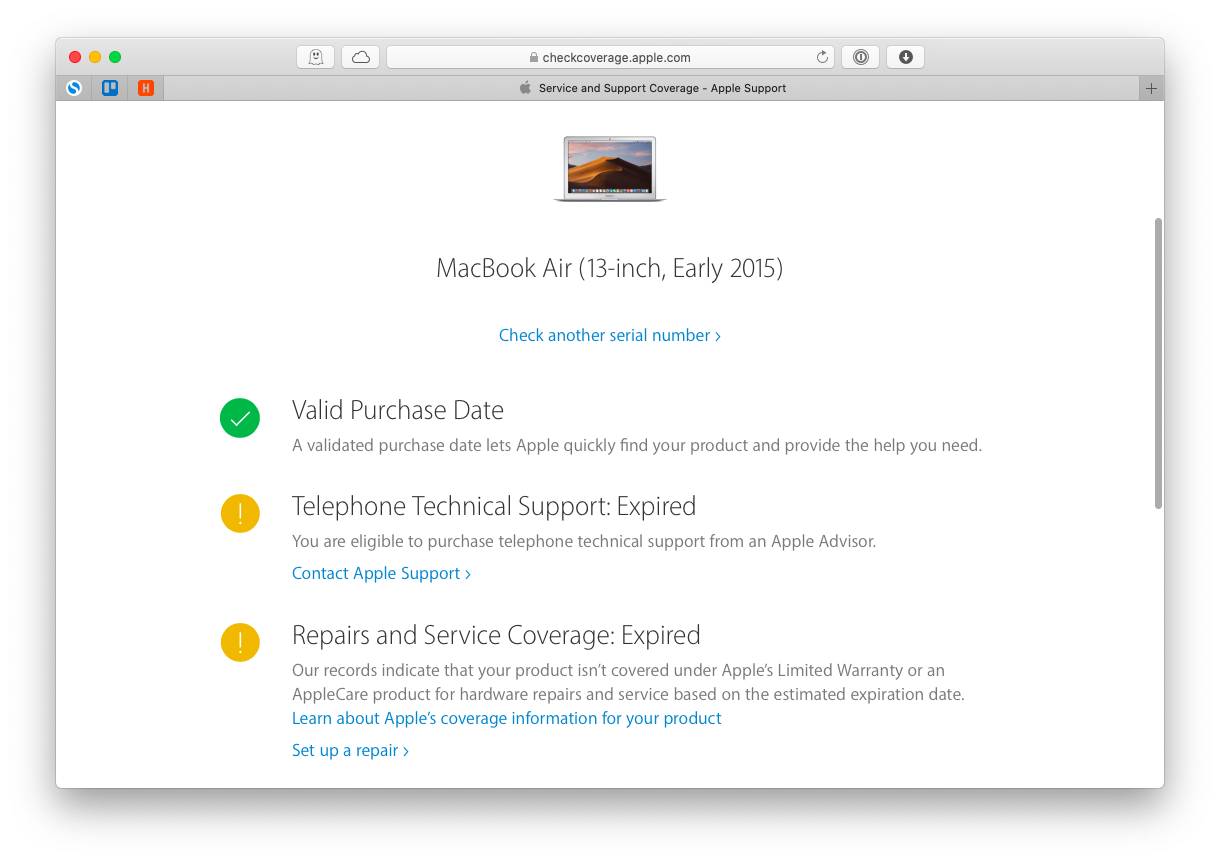 Если на ваш Mac не распространяется гарантия, вы все равно можете обратиться в Apple и оплатить замену батареи MacBook, которая будет стоить вам от 130 до 200 долларов, в зависимости от модели вашего MacBook.
Если на ваш Mac не распространяется гарантия, вы все равно можете обратиться в Apple и оплатить замену батареи MacBook, которая будет стоить вам от 130 до 200 долларов, в зависимости от модели вашего MacBook.
Однако, прежде чем тратить деньги на замену батареи MacBook Pro, почему бы не предпринять несколько быстрых действий, которые могут решить проблему. Во-первых, посмотрите, что на самом деле расходует заряд аккумулятора вашего Mac. Просто нажмите на iStat Menus, и он покажет все приложения, потребляющие значительное количество энергии. Хотите больше информации? Откройте монитор активности:
Откройте папку «Приложения»
Перейдите в «Утилиты» ➙ «Монитор активности».
Перейдите на вкладку Энергия
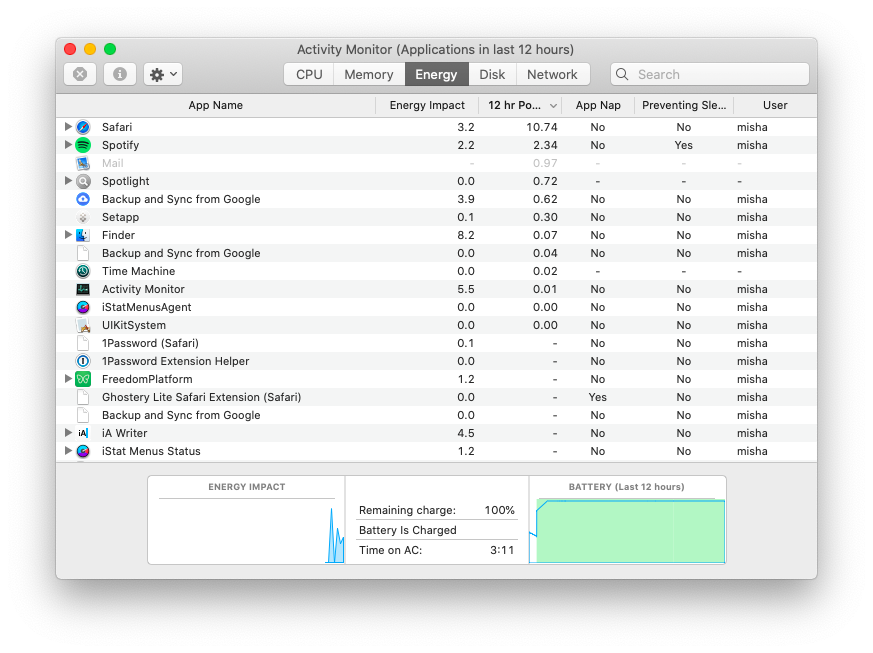
Вполне вероятно, что самым большим нарушителем времени автономной работы является ваш браузер, особенно если вы используете Google Chrome. Попробуйте найти более легкую замену. Например, Mozilla Firefox или Safari потребляют гораздо меньше энергии.
Поскольку большая часть времени автономной работы уходит на экран, попробуйте затемнить его всего на несколько делений (используйте клавишу F1), и в результате вы можете получить еще 30 или более минут времени работы от батареи. Кроме того, узнайте, как настроить параметры энергосбережения:
Откройте Системные настройки ➙ Энергосбережение
Установите флажки «Слегка тусклый дисплей при питании от батареи» и «По возможности переводите жесткие диски в спящий режим».
Отключить Power Nap
Сократите время до выключения дисплея
Повторите на вкладке «Адаптер питания».
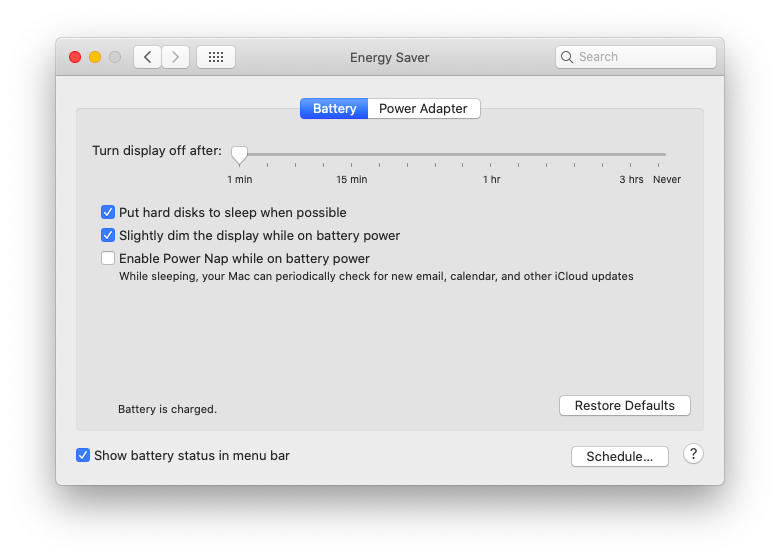
Дополнительные советы включают в себя переключение в темный режим (в Системных настройках ➙ Общие), поскольку отображение темных пикселей требует меньше энергии. Также отключите Bluetooth (в Системных настройках ➙ Bluetooth), если он не нужен.
Наконец, если ваша батарея вообще не заряжается, во-первых, попробуйте другое зарядное устройство (почти всегда работает) или попробуйте сбросить настройки SMC:
Выключите свой Mac
Удерживайте Shift + Control + Option в течение семи секунд.
Продолжайте удерживать и также нажмите кнопку питания
Удерживайте еще семь секунд
Отпустите, подождите несколько секунд и включите Mac.
Как заменить аккумулятор MacBook Pro самостоятельно
Когда дело доходит до замены батареи Apple MacBook, возможно, стоит заплатить Apple (или авторизованному сервисному центру) за выполнение этой работы и избежать риска серьезного повреждения вашего Mac.
Однако, если вы все еще хотите заменить аккумулятор Apple MacBook Pro самостоятельно, сначала убедитесь, что у вас достаточно старый MacBook. Для замены аккумулятора идеально подходят MacBook Pro и MacBook примерно 2008–2009 годов выпуска, так как они просто требуют, чтобы вы открутили нижнюю часть и вынули аккумулятор. Однако заменить батарею MacBook Air или любые новые модели MacBook практически невозможно.
Как продлить срок службы батареи MacBook Air за считанные секунды
Стоит отметить, что наиболее эффективные варианты обслуживания батареи MacBook заключаются не в физическом воздействии на батарею с риском поломки вашего Mac, а в использовании простых приложений, разработанных для этой цели.
Endurance — это уникальный инструмент, разработанный для плавного продления срока службы аккумулятора MacBook Air или MacBook Pro на 20 %. Приложение автоматически использует несколько простых трюков в фоновом режиме: замедление процессора, приостановка веб-браузеров, отключение Wi-Fi или Bluetooth, затемнение экрана и т. д. Вы можете установить уровень заряда батареи, при котором Endurance включится, и наслаждайтесь дополнительными часами работы. производительность без нажатия одной кнопки.
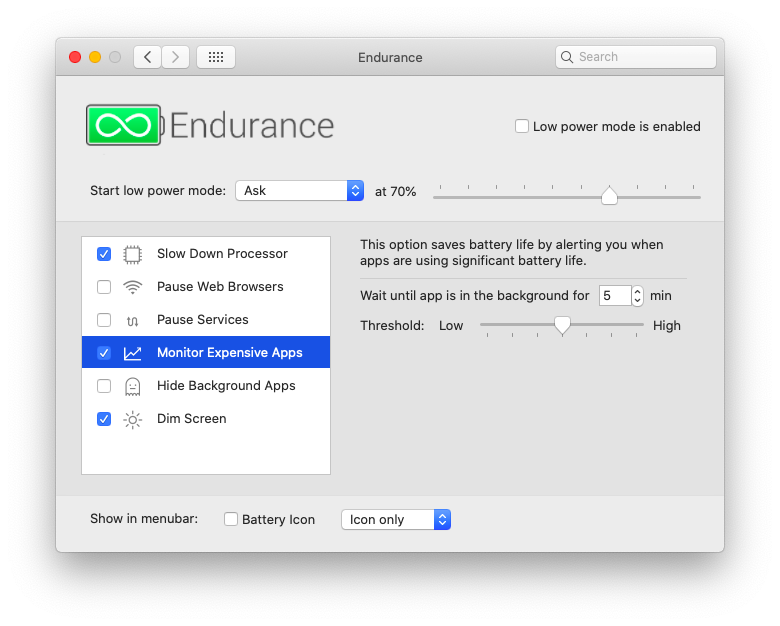
✕ Удалить баннер приложения
OneSwitch — это утилита, которая вам нужна, если вы хотите контролировать все, что происходит с вашим Mac. Используя простой переключатель включения и выключения, вы можете включить темный режим, перевести дисплей в спящий режим, подключиться к устройствам Bluetooth, очистить рабочий стол, очистить корзину и многое другое. OneSwitch не только экономит заряд батареи, но и значительно сокращает время, необходимое для выполнения повторяющихся задач.
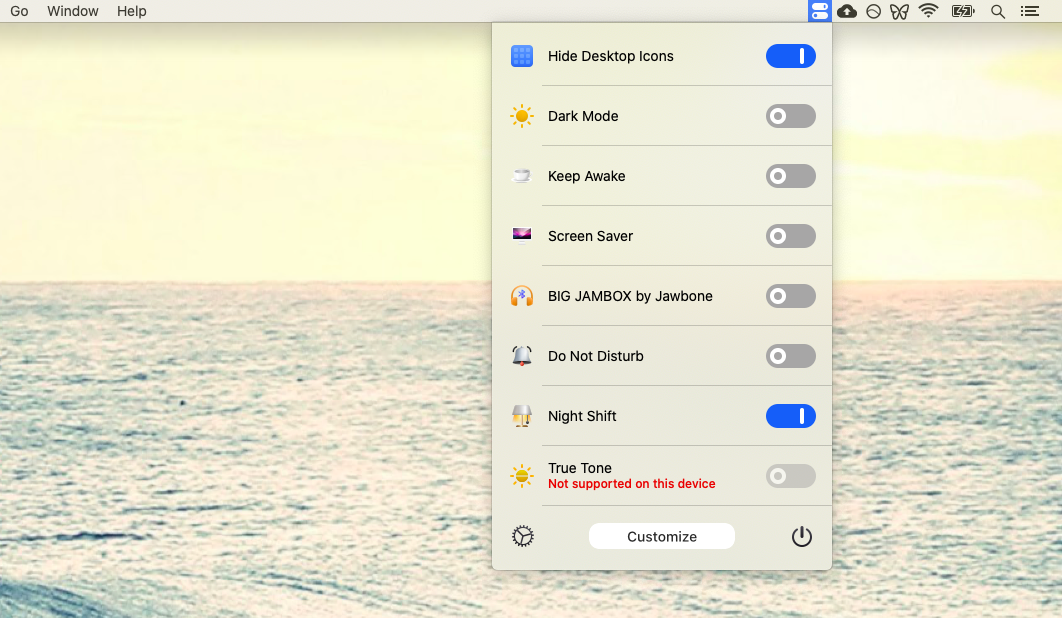
✕ Удалить баннер приложения
Теперь вы знаете, как проверить работоспособность батареи на MacBook, как заменить батарею MacBook Pro и даже несколько хитростей, как продлить срок службы батареи вашего Mac вручную. Вы также знаете, что iStat Menus — это, вероятно, ваш лучший выбор, когда дело доходит до мониторинга того, что происходит на вашем Mac, Endurance — это самый простой способ продлить срок службы батареи на 20 %, а OneSwitch дает вам полный контроль над множеством повторяющихся действий. задачи.
Лучше всего то, что iStat Menus, Endurance и OneSwitch доступны вам абсолютно бесплатно в течение семи дней через Setapp, платформу с более чем 170 незаменимыми приложениями для Mac, которые сделают вашу жизнь проще и продуктивнее, а также сэкономят на ремонте Mac! Попробуйте их все бесплатно и убедитесь в этом сами. Почему бы и нет?






